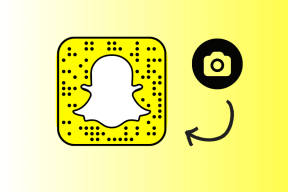วิธีแก้ไขการขาดการแจ้งเตือนทางเมล การอัปเดตบน iPhone
เบ็ดเตล็ด / / February 14, 2022
เมื่อเร็ว ๆ นี้ คุณสังเกตเห็นหนึ่งในสองสถานการณ์ที่เป็นไปได้ ไม่ว่าจะเป็นของคุณ การแจ้งเตือนทางอีเมลบน iPhone ของคุณ เป็นระยะๆ และไม่บ่อยเท่าที่คุณต้องการ หรือการแจ้งเตือนทางอีเมลเหล่านี้ปิดตัวลงโดยสิ้นเชิง เพื่อให้ได้สิ่งนี้ เราจะต้องผ่านการลองผิดลองถูก เพื่อดูว่าอะไรเป็นสาเหตุของปัญหา อาจเป็นโทรศัพท์ของคุณหรืออาจเป็นปัญหาเซิร์ฟเวอร์อีเมล

ไม่ว่าจะด้วยวิธีใด โดยทั่วไปแล้วการแจ้งเตือนทางอีเมลนั้นง่ายพอที่จะแก้ไขโดยที่ทุกคนสามารถเข้าไปในโทรศัพท์ของตนและแก้ไขปัญหาได้ตราบใดที่ปัญหาอยู่ที่ส่วนท้ายของผู้ใช้ ลองสำรวจตัวเลือกสองสามอย่าง
ปิดใช้งานโหมดพลังงานต่ำ
ก่อนจะไปทำอย่างอื่นก่อนอื่นควรตรวจดูก่อนว่าคุณมี เปิดใช้งานโหมดพลังงานต่ำบน iPhone ของคุณ. (คุณสมบัตินี้มีเฉพาะใน iOS 9 ขึ้นไปเท่านั้น) Tap การตั้งค่า และเลื่อนลงไปที่ แบตเตอรี่. หากเปิดโหมดพลังงานต่ำ ให้ปิด
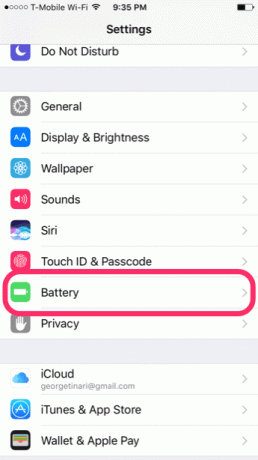

เหตุผลก็คือโหมดพลังงานต่ำปิดใช้งานการแจ้งเตือนแบบพุชสำหรับเมลและสลับเพื่อดึงข้อมูลแทน การดึงข้อมูลจะตรวจหาอีเมลใหม่เป็นระยะและจะอัปเดตคุณเป็นประจำโดยขึ้นอยู่กับการตั้งค่าของคุณ แต่จะไม่แจ้งให้คุณทราบโดยอัตโนมัติเมื่อมีจดหมายใหม่เข้ามา
หากคุณสงสัยว่าโหมดพลังงานต่ำเป็นตัวการสำหรับการแจ้งเตือนทางอีเมลเป็นระยะๆ แสดงว่าคุณพร้อมแล้ว หากคุณยังคงประสบปัญหา โปรดอ่านต่อไป
ปรับการตั้งค่าการดึงและกดด้วยตนเอง
แม้ว่าโหมดพลังงานต่ำจะไม่เปิดอยู่ แต่คุณอาจยังคงตั้งค่าการแจ้งเตือนเมลของคุณเป็นการตั้งค่าการดึงข้อมูลที่เป็นมิตรต่อแบตเตอรี่มาก กล่าวคือ จะไม่ตรวจสอบอีเมลใหม่บ่อยนัก
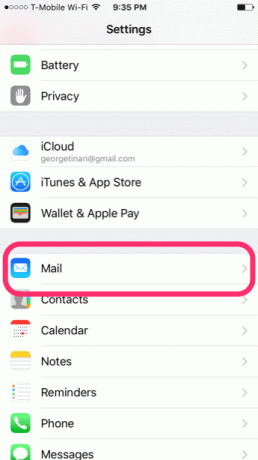
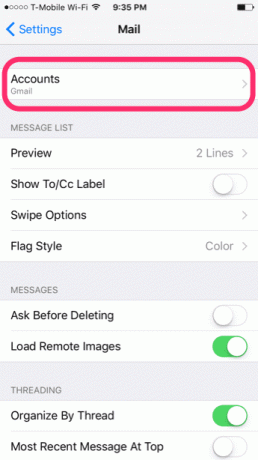
เข้าไปที่การตั้งค่าของคุณอีกครั้ง คราวนี้เลื่อนลงไปที่ เมล รายชื่อติดต่อ และปฏิทิน. (หากคุณใช้ iOS 10 นี่ก็แค่ จดหมาย.) จากนั้นแตะ บัญชี แล้วแตะ ดึงข้อมูลใหม่. กำหนดการตั้งค่าที่คุณมีสำหรับแต่ละบัญชี — ดันเทียบกับ เรียก. หากคุณเปิดการดึงข้อมูลไว้ ให้เลื่อนเพื่อดูช่วงเวลาที่ Mail ถูกตั้งค่าให้ตรวจสอบข้อความใหม่ อาจเป็นทุกๆ 15 นาที ทุกๆ 30 นาที รายชั่วโมงหรือทำด้วยตนเอง
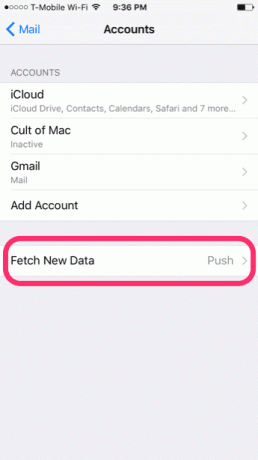
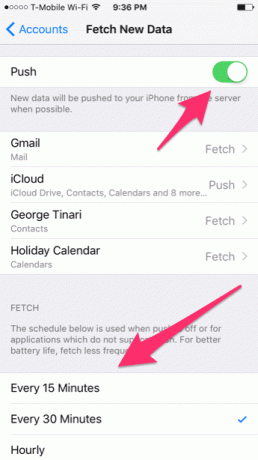
หากคุณคิดว่า Mail กำลังตรวจหาอีเมลใหม่ไม่บ่อยเกินไป คุณสามารถเลือกช่วงเวลาการดึงข้อมูลที่มีขนาดเล็กลง หรือเลือกรับการแจ้งเตือนแบบพุชสำหรับบัญชีทั้งหมดของคุณ เพื่อให้คุณได้รับอีเมลทันทีที่ส่งเข้ามา
บันทึก:ตรวจสอบบัญชีอีเมลของคุณอีกครั้ง
หากคุณยังคงประสบปัญหาหรือเพิ่งพบว่าคุณไม่ได้รับอีเมลหรือการแจ้งเตือนใหม่ใดๆ อาจถึงเวลาตรวจสอบบัญชีอีเมลของคุณอีกครั้ง สำหรับบางคน มันอาจจะง่ายพอๆ กับการออกจากระบบและกลับเข้าสู่ระบบใหม่อีกครั้ง สำหรับผู้อื่น อาจจำเป็นต้องเปลี่ยนรหัสผ่าน ต่อไปนี้คือวิธีเริ่มต้น
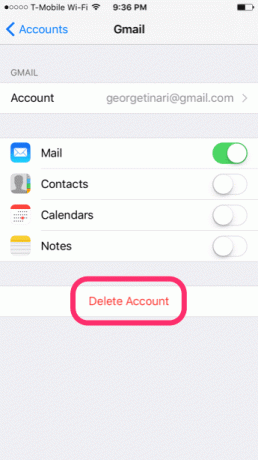
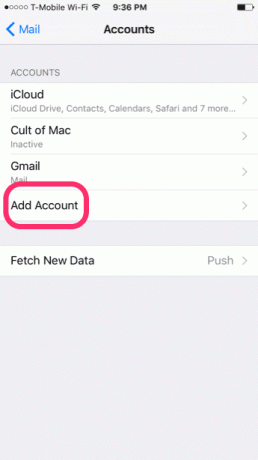
อยู่ในการตั้งค่าเมลเหล่านั้น — กลับมาที่หน้าจอที่แสดงบัญชีทั้งหมดของคุณ เลือกสิ่งที่คุณมีปัญหา ตอนนี้แตะ ลบบัญชี และตรวจสอบโดยแตะอีกครั้ง กลับมาที่ บัญชี หน้าจอ แตะ เพิ่มบัญชี และเลือกใช้บริการ ที่คุณต้องการกลับเข้าสู่ระบบ
หวังว่าการกลับเข้าสู่ระบบและเริ่มการเชื่อมต่อใหม่จะช่วยแก้ปัญหาของคุณได้ หากคุณพบว่าคุณเข้าสู่ระบบไม่ได้ อาจเป็นเพราะรหัสผ่านของคุณเปลี่ยนไป โดยเฉพาะอย่างยิ่งในกรณีที่บัญชีอีเมลของคุณถูกตั้งค่าให้ต่ออายุรหัสผ่านของคุณโดยอัตโนมัติหลังจากผ่านไปหลายวันหรือหากคุณ โดยใช้ Microsoft Exchange หรือบริการอินทราเน็ตบางประเภทเพื่อวัตถุประสงค์ในการทำงาน/โรงเรียน และผู้ดูแลระบบเครือข่ายของคุณเป็นผู้ควบคุม รหัสผ่าน. ลองติดต่อเขาเพื่อแก้ไขปัญหา
ยังอ่าน:วิธีซ่อนเนื้อหาที่ละเอียดอ่อนจากหน้าจอล็อคของ Android และ iPhone
ปรับปรุงล่าสุดเมื่อ 03 กุมภาพันธ์ 2022
บทความข้างต้นอาจมีลิงค์พันธมิตรที่ช่วยสนับสนุน Guiding Tech อย่างไรก็ตาม ไม่กระทบต่อความถูกต้องด้านบรรณาธิการของเรา เนื้อหายังคงเป็นกลางและเป็นของแท้

เขียนโดย
George Tinari เขียนเกี่ยวกับเทคโนโลยีมากว่าเจ็ดปี ไม่ว่าจะเป็นคำแนะนำ วิธีการ ข่าวสาร บทวิจารณ์ และอื่นๆ ปกติเขาจะนั่งอยู่หน้าแล็ปท็อป กินข้าว ฟังเพลง หรือร้องเพลงตามเสียงดัง คุณสามารถติดตามเขาบน Twitter @gtinari ได้หากต้องการข้อร้องเรียนและการเสียดสีเพิ่มเติมในไทม์ไลน์ของคุณ